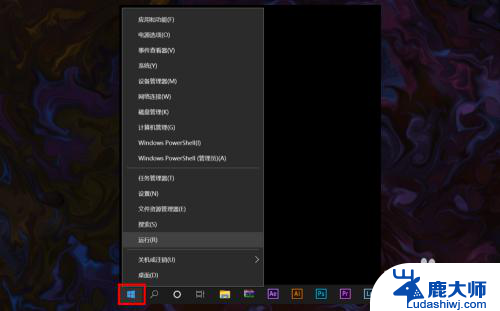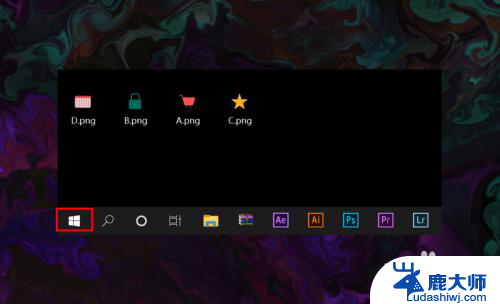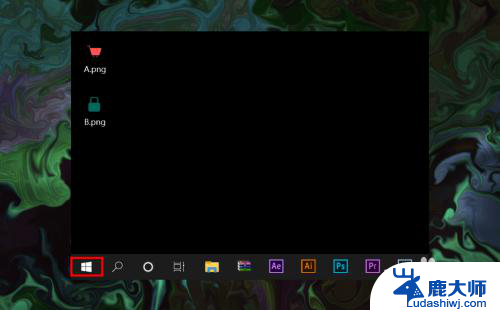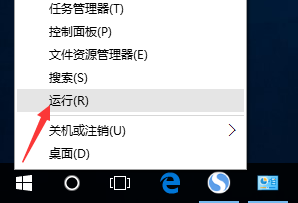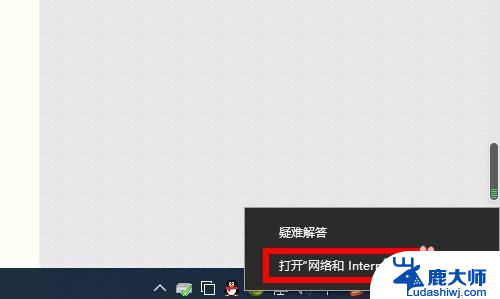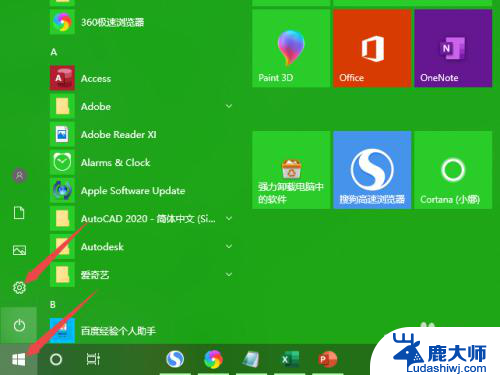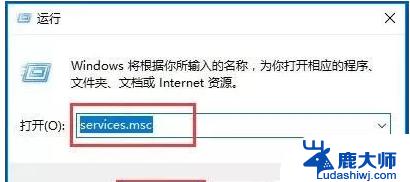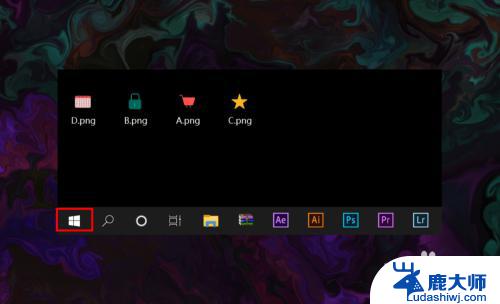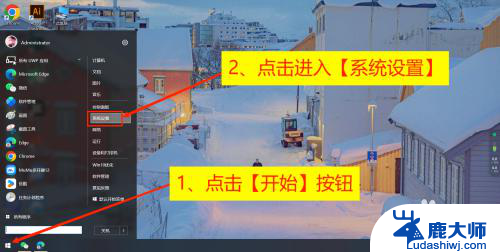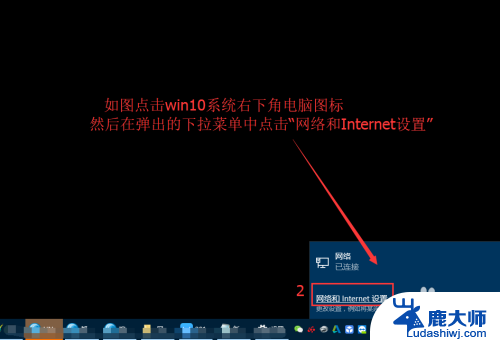电脑不能显示可用网络怎么办 Win10系统无线网络不显示怎么办
更新时间:2024-07-12 09:59:16作者:xtang
在使用Win10系统时,有时候我们会遇到电脑无法显示可用网络的问题,特别是无线网络不显示的情况更加常见,当我们遇到这种情况时,可能会感到困惑和焦虑。不过不用担心其实解决这个问题并不难,我们可以通过一些简单的方法来解决。接下来我们将介绍一些解决Win10系统无线网络不显示的方法,希望能帮助到遇到这个问题的朋友们。
具体方法:
1.打开电脑,进入到系统桌面,在左下角开始按钮上点击鼠标右键。
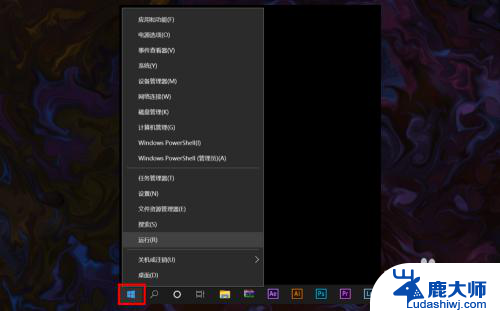
2.在右键菜单中选择运行,打开运行窗口,在输入栏中输入cmd。
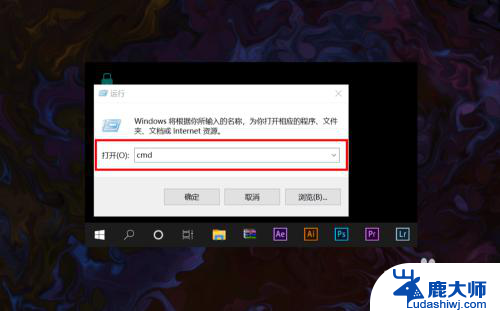
3.输入完后点击确定打开命令提示符窗口,然后输入netsh winsock reset命令。
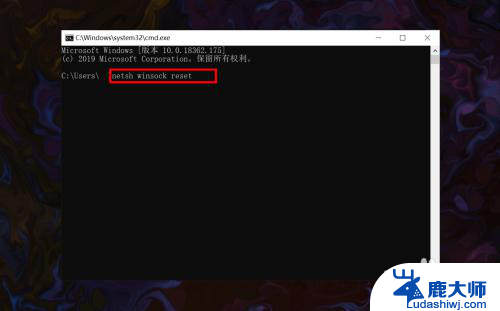
4.输入完成之后,点击键盘上的Enter回车按键。接着就会提示重启计算机。
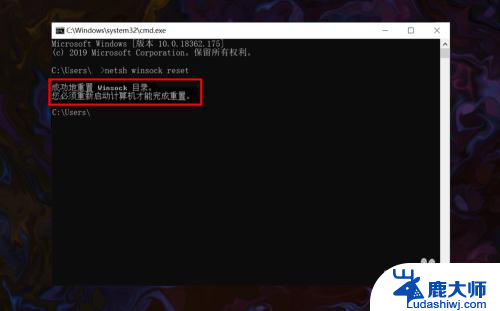
5.保存好电脑资料文件,然后重新启动计算机即可恢复可用网络的显示。
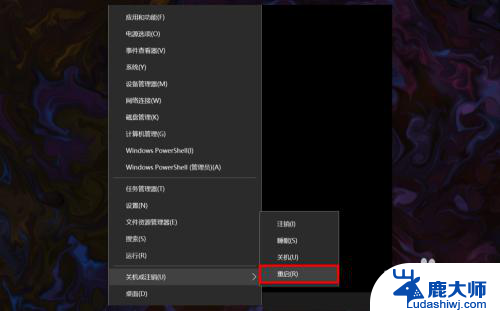
6.重启计算机后,就可以在桌面右下角网络图标中看到系统可用网络的显示。
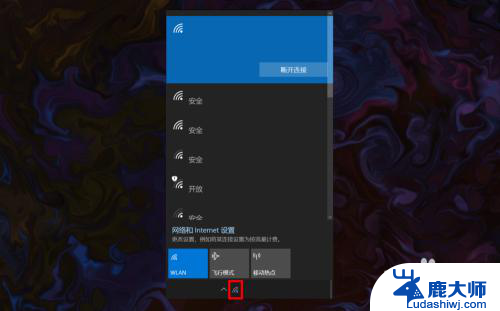
以上就是电脑无法显示可用网络的解决方法,请根据这些方法来解决此问题,希望对大家有所帮助。